![]() Tenho um MacBook Pro e adoro-o. Uso-o para muitas coisas. Principalmente, uso-o para navegar na internet. Recentemente, instalei o Flash Player no meu Mac para poder acessar alguns sites que o utilizam. No entanto, ele está causando muitos problemas nos meus navegadores e, às vezes, no próprio MacBook Pro. Como posso resolver isso? Desinstalar o Flash Player no Mac OS X? Por favor me ajude.
Tenho um MacBook Pro e adoro-o. Uso-o para muitas coisas. Principalmente, uso-o para navegar na internet. Recentemente, instalei o Flash Player no meu Mac para poder acessar alguns sites que o utilizam. No entanto, ele está causando muitos problemas nos meus navegadores e, às vezes, no próprio MacBook Pro. Como posso resolver isso? Desinstalar o Flash Player no Mac OS X? Por favor me ajude.
O artigo a seguir ensinará você a Desinstalar o Flash Player no Mac passo a passo.
Como desinstalar o Adobe Flash Player no Mac?
- Baixe e instale o PowerMyMac em seu Mac e, em seguida, execute-o.
- No lado esquerdo da janela, selecione Desinstalador.
- Pressione "Escanear". Os resultados exibirão todos os aplicativos instalados no seu Mac.
- Localize o Flash Player na lista e selecione-o.
- Clique no botão Limpar para desinstalar o Adobe Flash Player.
Dica: O PowerMyMac pode ajudar você a desinstalar o Adobe Flash Player e seus arquivos relacionados. Você não precisará perder tempo excluindo arquivos um por um. Experimente gratuitamente agora mesmo!
Conteúdo: Parte 1. Devo desinstalar o Flash Player?Parte 2. Como remover completamente o Adobe Flash Player?Parte 3. Removendo manualmente o Flash Player do Mac OS XParte 4. Conclusão
Parte 1. Devo desinstalar o Flash Player?
Preciso do Flash Player no meu Mac? Surgiram notícias de que o Flash Player da Adobe possui certas vulnerabilidades. É por isso que muitos usuários de Mac querem saber se ele é compatível com o Flash Player. Desinstale o Adobe Flash Player em dispositivos Mac.Outras pessoas que não temem essas vulnerabilidades simplesmente querem desinstalar o Mac porque ele apresenta erros.
Seja qual for o motivo, existem várias maneiras de desinstalar o Adobe Flash Player do seu Mac. Uma delas é o método manual, que pode ser bastante trabalhoso e confuso; outra é o método fácil, com uma ferramenta chamada PowerMyMac. Vamos começar a desinstalar o Flash Player do Mac usando um desinstalador para Mac.
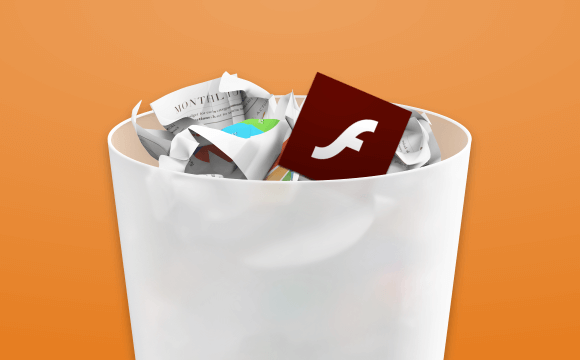
Parte 2. Como remover completamente o Adobe Flash Player?
Você também pode usar uma ferramenta para desinstalar completamente os apps do Mac incluindo o Flash Player. Recomendamos. iMyMac PowerMyMac Para fazer isso, a ferramenta é muito fácil de usar.
Possui uma interface intuitiva e descomplicada. Além disso, você pode realizar diversas tarefas com apenas alguns cliques. Ela ajuda a localizar todos os aplicativos ou extensões no seu Mac. Extensões ocultas que possam estar causando problemas no seu dispositivo podem ser facilmente encontradas. Você pode excluir ou desativar essas extensões, se desejar.
Veja como usá-lo para desinstale o Flash Player no Mac passo a passo:
- Baixe o PowerMyMac e execute-o no seu Mac.
- No lado esquerdo da janela, escolha Desinstalador de aplicativos.
- Clique em "Escanear". Os resultados exibirão todos os aplicativos instalados no seu Mac. Localize o Flash Player na lista e selecione-o.
- Clique no botão Limpar para desinstalar o Flash Player do Mac e seus arquivos relacionados.

Se houver candidaturas em excesso, O sistema pode ficar sem aplicativos. e podem deixar seu Mac mais lento. Portanto, é importante fazer uma limpeza para manter seu Mac em bom estado.
Abaixo estão os características e vantagens desta ferramenta:
- Isso ajuda a melhorar o desempenho do seu dispositivo Mac.
- É 100% seguro.
- Oferece uma garantia de reembolso de 30 dias. Se achar que a ferramenta não atende às suas necessidades, pode solicitar o reembolso total.
- Está disponível um período de teste gratuito da ferramenta. Este período é válido para os primeiros 500 MB de dados. Assim, você pode experimentar os benefícios da ferramenta sem precisar pagar nada inicialmente.
Parte 3. Removendo manualmente o Flash Player do Mac OS X
Existem três etapas para desinstalar o Flash Player no Mac. Essas etapas são compostas por subetapas. As três etapas principais estão descritas abaixo:
- Determine a versão do seu Mac OS.
- Execute o desinstalador adequado à sua versão do Mac OS.
- Verifique se o processo de desinstalação foi concluído.
Vamos começar com o primeiro passo.
Passo 1 - Determine a versão do seu macOS
Aqui estão os passos para descobrir a versão do seu Mac OS:
- Pressione o ícone da Apple.
- Selecione Sobre este Mac
- Verifique a versão do macOS que aparece na janela. Ela é exibida na caixa de diálogo "Sobre Este Mac".
Passo 2 - Inicie o desinstalador adequado à sua versão do macOS.
Aqui está Uma observação importante: A partir da versão 11.5 do Flash Player, a desinstalação do programa redefine as configurações SilentAutoUpdateEnable e AutoUpdateDisable no arquivo mms.cfg, retornando-as aos seus valores padrão.
- SilentAutoUpdateEnable = 0
- AutoUpdateDisable = 0
Se você estiver executando o desinstalador do Flash Player como parte específica do seu processo de implantação, deverá reimplantar as alterações personalizadas em uma das duas opções: SilentAutoUpdateEnable ou AutoUpdateDisable.
Etapa 2.a. - Executando o desinstalador no macOS e Mac OS X 10.4 (e versões futuras)
Aqui estão os passos para desinstalar o Adobe Flash Player no Mac OS X 10.4 (e versões futuras):
Passo 2.a.1. - Baixe o desinstalador do Adobe Flash Player de acordo com a versão do seu Mac OS. Se você tiver o Mac OS X versão 10.6 ou superior, baixe-o. aquiSe você tiver o Mac OS X 10.4 ou 10.5, faça o download. aqui.
Passo 2.a.2. - Abra o desinstalador usando seu navegador. Você também pode localizá-lo na pasta onde foi salvo após o download e abri-lo de lá.
Passo 2.a.3 - Quando o desinstalador for aberto, pressione Desinstalar.
Passo 2.a.4. - Copie este guia (no bloco de notas) ou imprima-o para que possa usar a próxima parte das instruções depois de fechar o navegador.
Etapa 2.a.5. - Feche todos os navegadores. Você pode fazer isso fechando manualmente cada navegador ou clicando no nome do navegador exibido na caixa de diálogo do Desinstalador. Em seguida, pressione Tentar novamente.
Etapa 2.a.6. - O desinstalador continuará o processo até que seja concluído. Quando o processo terminar, clique em Concluído.
Etapa 2.a.7. - Exclua os diretórios com os seguintes nomes:
Etapa 2.b. - Executando o desinstalador no seu Mac OS X 10.1 até 10.3
Aqui estão os passos para desinstalar o Adobe Flash Player no Mac OS X 10.1 até 10.3:
- Baixe o desinstalador do Adobe Flash Player. aqui.
- Inicie o desinstalador localizando-o na pasta de downloads do navegador ou abrindo-o no arquivo de destino.
- Quando o desinstalador abrir, pressione Continuar.
- Copie este guia (no bloco de notas) ou imprima-o para que possa usar a próxima parte das instruções depois de fechar o navegador.
- Feche todos os navegadores abertos. Feche todos os aplicativos que usam o Flash Player, como arquivos SWF, projetores (arquivos .exe que reproduzem arquivos SWF), aplicativos de mensagens instantâneas, etc.
- Aguarde até que a desinstalação seja concluída.
Etapa 3 - Verifique se o processo de desinstalação foi concluído
Você pode verificar a conclusão do processo de desinstalação seguindo estes passos:
- Reinicie o dispositivo Mac.
- Abra seu navegador e verifique o status do seu Adobe Flash Player. aqui.
Parte 4. Conclusão
O Flash Player possui vulnerabilidades e pode causar problemas no seu computador. Algumas pessoas desejam usar essa ferramenta, outras não. Portanto, se você quiser desinstalar o Flash Player em um Mac, pode fazê-lo manualmente. Você também pode usar... iMyMac PowerMyMacO desinstalador do Flash Player facilita esse processo. Você pode usar este guia para remover o Flash Player e se livrar da extensão indesejada.




Clive V JAMES2021-03-15 19:43:17
Sou deficiente visual e aguardo a remoção de cataratas. POR FAVOR, SIMPLIFIQUEM O PROCESSO, de preferência um procedimento simples com apenas um clipe e GRATUITO, ou apenas uma correção rápida. Sou um usuário fiel do Macbook Pro há 12 anos, mas não aguento mais. Se não puderem me ajudar, comprarei um Chromebook o mais rápido possível – para uma pessoa simples como eu!
Clive V JAMES2021-03-15 19:33:48
Sou deficiente visual e aguardo a cirurgia de catarata - um longo atraso devido à COVID. POR FAVOR, POR FAVOR, envie-me por e-mail uma maneira muito simples e eficaz de excluir/remover arquivos do meu MacBook Pro com OSX 10.6.4, GRATUITAMENTE.
iMeuMac2021-03-16 20:33:32
Olá, se você deseja uma maneira gratuita de remover o Flash Player do seu MacBook Pro com macOS 10.6.4, consulte o "Passo 2.a. - Executando o desinstalador no macOS e Mac OS X 10.4 (e versões futuras)" na parte 3. Se preferir não seguir esses passos, experimente o PowerMyMac gratuitamente, que realiza essas tarefas para você com apenas alguns cliques.
Jack Miller2020-10-14 16:55:08
SWF é um formato de arquivo Adobe Flash usado para multimídia e gráficos vetoriais. É um formato web pequeno, utilizado pelo Adobe Flash Player para reproduzir vídeos, presentes, etc. Programadores podem gerar arquivos SWF em diversos produtos da Adobe, incluindo o Flash e o Flash Builder.
Craig2019-08-13 10:35:30
Sempre quis desinstalar o Flash Player e ando procurando uma alternativa há algum tempo. Muito obrigado pela sua dica!
iMeuMac2019-08-13 15:12:07
Obrigado por seu apoio!